Содержание
почему не включается и не показывает
Малоопытные пользователи часто теряются в ситуации, когда не работает приставка Apple TV. Они не знают, как действовать в подобной ситуации, какие шаги предпринять и куда обращаться для решения вопроса. Ниже рассмотрим основные проблемы, с которыми сталкиваются владельцы таких тюнеров и приведем инструкцию для восстановления их работоспособности.
Обратите внимание на индикатор состояния
Чтобы определить, работает приставка Apple TV или нет, посмотрите на индикатор состояния. В дальнейшем действуйте с учетом полученной информации.
Индикатор не светится
Если лампочка на тюнере вообще не горит, сделайте приведенные ниже шаги. После каждого этапа проверяйте, работает индикатор или нет. Алгоритм такой:
- Жмите на пульте дистанционного управления Siri Remote кнопку Меню или Приложение Apple TV / Домой. Такими действиями вы должны разбудить устройство.
- Отбросьте питающий шнур от приставки и выждите 30-40 секунд, а после снова подключите его.

- Используйте другую электрическую розетку. Если Apple TV подключено к разветвителю питания, убедитесь в его активности.
В случае, когда индикатор состояния не светится, обратитесь в поддержку компании Apple TV.
Индикатор светится, но картинки нет
Бывают ситуации, когда светодиод горит, но картинка не работает. Пройдите следующие этапы (после каждого проверяйте работоспособность устройства):
- Выключите оба конца кабеля HDMI, а после этого снова включите их.
- Отключите ТВ и выключите устройство Apple TV от питающего устройства.
- Подключите приставку к розетке и включите ТВ.
- Убедитесь, что устройство работает, а в меню выбран HDMI-вход, который соответствует нужному порту.
- Проверьте, правильно ли вы подключили приставку Apple TV к телевизору.
Если после выполненных этапов изображения по-прежнему нет, обратитесь в поддержку Эппл.
Индикатор мигает
При отсутствии картинки и при мигании индикатора больше трех минут нужно восстановить заводские настройки. Для этого сделайте следующие шаги:
Для этого сделайте следующие шаги:
- Войдите в меню и зайдите в раздел Настройки.
- Перейдите в Основные настройки и жмите кнопку Сбросить.
- Выберите пункт Восстановить.
Если все сделано правильно, устройство должно вернуться к первоначальным настройкам. На следующем шаге проверьте, работает приставка Apple TV или нет.
После подключения старайтесь не ставить на устройство посторонние предметы, ведь это может привести к помехам. Последние негативно сказываются на создании соединения.
Прочие действия
Если рассмотренные выше шаги не дали результата, а тюнер так и не работает, можно воспользоваться другим способом восстановления.
Устраните черный экран
Бывают ситуации, когда после включения приставки Apple TV появляется логотип компании, а потом сразу черный экран. В таком случае сделайте следующее:
- Жмите и удерживайте кнопку Меню и снижения громкости. Зафиксируйте их на пять секунд.

- Отпустите зажатые ранее клавиши.
- Дождитесь изменения разрешения с периодичностью раз в 20 секунд.
- Жмите ОК для установки нужного разрешения или выберите пункт Отмена.
Перезапустите оборудование
Если Apple TV не работает, попробуйте перезапустить аппаратуру. Для перезапуска воспользуйтесь одним из двумя способов:
- Войдите в Настройки и выберите нужный пункт.
- Используйте пульт ДУ.
- Отключите на небольшое время приставку из розетки.
При выборе первого варианта войдите в Настройки, перейдите в раздел Система, а далее Перезагрузить.
Сделайте дополнительные действия
Если рассмотренные выше действия не дали результата, а тюнер Apple TV все равно не работает, попробуйте другие шаги:
- Подключите приставку напрямую к телевизору без применения приемника или HDMI-переключателя.
- Поменяйте гнездо для включения HDMI-кабеля. Если нет изображения или звука, обратитесь в поддержку Apple.

- Проверьте прочность подключения штекеров.
Помните, что для успешного подключения Apple TV необходимо наличие Интернета со скоростью от 2,5 Мбит/с. Также потребуется телевизор и кабели для соединения. Также убедитесь, что на тюнере установлена последняя версия iTunes. Иногда оборудование работает некорректно из-за применения устаревшего ПО.
Ниже мы рассмотрели основные причины, почему приставка Apple TV может давать сбои. Для устранения неисправности начните с простых шагов, а именно перезагрузки и возврата оборудования до заводских настроек. Если эти и другие действия (те, что приведены в статье) не дают результата, всегда можно связаться с поддержкой компании.
Ремонт AppleTV — в сервисном цетнре IRespawn
Ремонт AppleTV
Узнайте, как отремонтировать AppleTV, сколько это будет стоить и сколько времени займет
Apple TV 4K
(1-го поколения)
Apple TV 4K
(2-го поколения)
Apple TV
(3-го поколения)
Apple TV
HD
Стоимость услуг по ремонту Apple TV 4K
(2-го поколения)
Запчасти для ремонта уже включены в стоимость работы
Диагностика
Диагностика Apple TV Бесплатно
Определение всех неисправностей и необходимых работ
от 30 мин
Чистка Apple TV от пыли и грязи 500 руб
Чистка разъемов от пыли и грязи без разбора устройства
от 10 мин
Попала жидкость
Чистка Apple TV после попадания жидкости 2 500 руб
Химическая чистка Apple TV после попадания влаги
от 1 часа
Программный ремонт
Требует iTunes
Восстановление ПО Apple TV 2 000 руб
Восстановление программного обеспечения Apple TV
от 4 мин
Требует iTunes
Обновление ПО Apple TV 1 000 руб
Обновление програмного обеспечения Apple TV
от 4 мин
Замена компонентов
Компонентный ремонт платы 7 000 руб
Не включается, не горит индикатор
от 1 часа
Ремонт блока питания 5 000 руб
Не включается, не горит индикатор
от 1 часа
Ремонт вентилятора 2 000 руб
Перегревается, нет охлаждения
от 1 часа
Замена разъема питания 3 000 руб
Механическое повреждение разъема питания
от 1 часа
Замена HDMI разъема 5 000 руб
Механическое повреждение разъема HDMI
от 1 часа
Замена Ethernet разъема 4 000 руб
Механическое повреждение разъема Ethernet
от 1 часа
Замена разъема microUSB 2 000 руб
Механическое повреждение разъема microUSB
от 1 часа
Замена аккумулятора 4 000 руб
Пульт не заряжается / быстро разряжается
от 1 часа
Стоимость услуг по ремонту Apple TV 4K
(1-го поколения)
Запчасти для ремонта уже включены в стоимость работы
Диагностика
Диагностика Apple TV Бесплатно
Определение всех неисправностей и необходимых работ
от 30 мин
Чистка Apple TV от пыли и грязи 500 руб
Чистка разъемов от пыли и грязи без разбора устройства
от 10 мин
Попала жидкость
Чистка Apple TV после попадания жидкости 2 500 руб
Химическая чистка Apple TV после попадания влаги
от 1 часа
Программный ремонт
Требует iTunes
Восстановление ПО Apple TV 2 000 руб
Восстановление программного обеспечения Apple TV
от 4 мин
Требует iTunes
Обновление ПО Apple TV 1 000 руб
Обновление програмного обеспечения Apple TV
от 4 мин
Замена компонентов
Компонентный ремонт платы 7 000 руб
Не включается, не горит индикатор
от 1 часа
Ремонт блока питания 5 000 руб
Не включается, не горит индикатор
от 1 часа
Замена разъема питания 3 000 руб
Механическое повреждение разъема питания
от 1 часа
Замена HDMI разъема 5 000 руб
Механическое повреждение разъема HDMI
от 1 часа
Замена Ethernet разъема 4 000 руб
Механическое повреждение разъема Ethernet
от 1 часа
Замена аккумулятора 4 000 руб
Пульт не заряжается / быстро разряжается
от 1 часа
Стоимость услуг по ремонту Apple TV 4K
(3-го поколения)
Запчасти для ремонта уже включены в стоимость работы
Диагностика
Диагностика Apple TV Бесплатно
Определение всех неисправностей и необходимых работ
от 30 мин
Чистка Apple TV от пыли и грязи 500 руб
Чистка разъемов от пыли и грязи без разбора устройства
от 10 мин
Попала жидкость
Чистка Apple TV после попадания жидкости 2 500 руб
Химическая чистка Apple TV после попадания влаги
от 1 часа
Программный ремонт
Требует iTunes
Восстановление ПО Apple TV 2 000 руб
Восстановление программного обеспечения Apple TV
от 4 мин
Требует iTunes
Обновление ПО Apple TV 1 000 руб
Обновление програмного обеспечения Apple TV
от 4 мин
Замена компонентов
Компонентный ремонт платы 7 000 руб
Не включается, не горит индикатор
от 1 часа
Ремонт блока питания 5 000 руб
Не включается, не горит индикатор
от 1 часа
Замена разъема питания 3 000 руб
Механическое повреждение разъема питания
от 1 часа
Замена HDMI разъема 5 000 руб
Механическое повреждение разъема HDMI
от 1 часа
Замена Ethernet разъема 4 000 руб
Механическое повреждение разъема Ethernet
от 1 часа
Замена разъема microUSB 2 000 руб
Механическое повреждение разъема microUSB
от 1 часа
Замена аккумулятора 4 000 руб
Пульт не заряжается / быстро разряжается
от 1 часа
Стоимость услуг по ремонту Apple TV 4K HD
Запчасти для ремонта уже включены в стоимость работы
Диагностика
Диагностика Apple TV Бесплатно
Определение всех неисправностей и необходимых работ
от 30 мин
Чистка Apple TV от пыли и грязи 500 руб
Чистка разъемов от пыли и грязи без разбора устройства
от 10 мин
Попала жидкость
Чистка Apple TV после попадания жидкости 2 500 руб
Химическая чистка Apple TV после попадания влаги
от 1 часа
Программный ремонт
Требует iTunes
Восстановление ПО Apple TV 2 000 руб
Восстановление программного обеспечения Apple TV
от 4 мин
Требует iTunes
Обновление ПО Apple TV 1 000 руб
Обновление програмного обеспечения Apple TV
от 4 мин
Замена компонентов
Компонентный ремонт платы 7 000 руб
Не включается, не горит индикатор
от 1 часа
Ремонт блока питания 5 000 руб
Не включается, не горит индикатор
от 1 часа
Замена разъема питания 3 000 руб
Механическое повреждение разъема питания
от 1 часа
Замена HDMI разъема 5 000 руб
Механическое повреждение разъема HDMI
от 1 часа
Замена Ethernet разъема 4 000 руб
Механическое повреждение разъема Ethernet
от 1 часа
Замена разъема Type-C 2 000 руб
Механическое повреждение разъема Type-C
от 1 часа
Замена аккумулятора 4 000 руб
Пульт не заряжается / быстро разряжается
от 1 часа
Учетная запись
Забыли Apple ID
Управление Apple ID
iCloud. com
com
Ремонт устройств
Аксессуары
Продажа устройств
Отдел претензий
Учетная запись
Забыли Apple ID
Управление Apple ID
iCloud.com
О компании
© ООО «Респаун» 2019 — 2023 г. Название и логотип являются товарным знаком на территории РФ. Все права защищены.
Apple TV не включается? Вот 6 решений (обновлено в 2022 г.)
Категория:
Apple TV
8 февраля 2023 г.
3 минуты чтения
Представьте себе, что вы возвращаетесь домой с планами посмотреть новый сезон вашего любимого сериала на Apple TV только для того, чтобы обнаружить, что ваш телевизор не включается. Не расстраивайтесь, надежда еще не потеряна. Вы можете восстановить работоспособность телевизора в кратчайшие сроки. Попробуйте эти методы, чтобы исправить Apple TV, который не включается.
- 1.
 Устранение неполадок
Устранение неполадок - 2. Как включить Apple TV, если индикатор мигает
- 3. Что делать, если свет ровный?
- 4. Если на Apple TV не мигает индикатор
- 5. У вас проблемы с Siri Remote
- 6. Исправьте «Apple TV не включается» без потери данных
1. Устранение неполадок
Устранение неполадок с Apple TV, который не включается, включает в себя сначала поиск светового индикатора, который представляет собой небольшой светодиод на передней панели вашего Apple TV. Этот свет является основным фактором, определяющим, какие шаги вам придется предпринять, чтобы починить Apple TV, который не включается. Итак, выполните следующие пять шагов, которые будут описаны ниже.
Прежде чем продолжить, проверьте, подключен ли ваш Apple TV к розетке. Если он засорен, вытащите вилку и снова подключите. Apple TV может быть завис, и это может освободить его.
2. Как включить Apple TV, если индикатор мигает
Пока вы задаете себе вопрос «Почему мой Apple TV не включается?», наблюдайте за состоянием индикатора. Если индикатор продолжает мигать более минуты, ваш Apple TV может не включаться из-за проблема с его программным обеспечением. Возможно, вам придется восстановить программное обеспечение через iTunes на вашем Mac или ПК. Этот процесс восстановления программного обеспечения удалит все сохраненное содержимое на вашем Apple TV.
Если индикатор продолжает мигать более минуты, ваш Apple TV может не включаться из-за проблема с его программным обеспечением. Возможно, вам придется восстановить программное обеспечение через iTunes на вашем Mac или ПК. Этот процесс восстановления программного обеспечения удалит все сохраненное содержимое на вашем Apple TV.
Если ваш Apple TV — это Apple TV 4k, вы не сможете восстановить его самостоятельно дома. Технический специалист в вашем местном магазине Apple сможет исправить это за вас.
Ниже приведен пошаговый процесс восстановления программного обеспечения Apple TV из iTunes.
- Отсоедините шнур питания и кабель HDMI от задней панели Apple TV.
- Запустите последнюю версию iTunes с ПК или Mac.
- Подключите компьютер к Apple TV с помощью правильного кабеля через правильный порт. Кабель Micro-USB будет работать с Apple TV старшего поколения, а кабель USB-C — с Apple TV 4-го поколения.
- Прямо в программе iTunes в левом верхнем углу вы увидите значок Apple TV, выберите его.

- Выберите параметр «Восстановить Apple TV», чтобы начать процесс восстановления.
- После завершения процесса отключите Apple TV от компьютера и снова подключите его к розетке, чтобы включить его.
3. Что делать, если свет ровный?
Если состояние индикатора на Apple TV стабильное, но Apple TV не включается, возможно, в телевизоре возникла проблема. Любой из приведенных ниже способов запустит ваш телевизор.
- Убедитесь, что ваш телевизор подключен к правильному входу HDMI, проверив, к какому порту вашего Apple TV подключен кабель HDMI на задней панели телевизора.
- Отключите телевизор от Apple TV, а затем снова подключите их, чтобы выполнить принудительное обновление сигнала.
- Отключите Apple TV от электрической розетки и снова подключите его, чтобы устройство перезагрузилось.
- Замените кабель HDMI на другой, если используемый вами неисправен.
4.
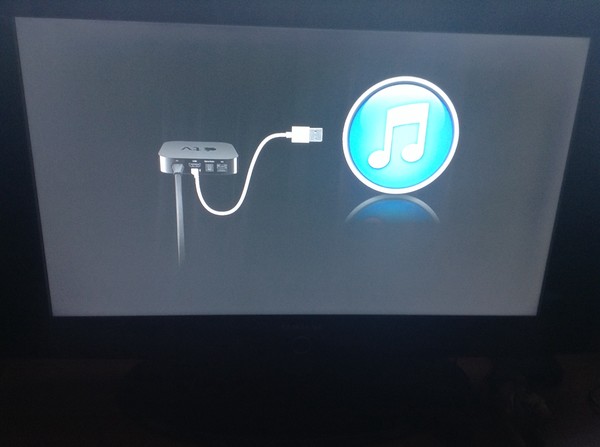 Если на Apple TV не мигает индикатор
Если на Apple TV не мигает индикатор
- Отсоедините кабель питания от Apple TV и снова подключите его через минуту.
- Замените розетку, в которую вставлен шнур питания Apple TV.
- Попробуйте использовать другой кабель питания, чтобы убедиться, что проблема связана с вашим кабелем.
- Если ничего из вышеперечисленного не работает, восстановите Apple TV, подключив его к компьютеру.
5. У вас проблемы с Siri Remote
Многие люди жаловались на новый пульт Siri Remote, и большинство жалоб касалось скорости и навигации. К сожалению, чувствительность пульта изменить нельзя. Но, конечно, если трекпад слишком чувствителен для вас, вы можете настроить его, перейдя в «Настройки», затем «Пульты и устройства», затем «Отслеживание сенсорной поверхности», где вы можете выбрать предпочтительную скорость. У вас есть три варианта скорости — медленная, средняя и быстрая.
Если ваш Siri Remote не подключается к Apple TV, попробуйте выполнить сброс до заводских настроек через USB-кабель. Подключите пульт к iTunes, и вы сможете выполнить сброс к заводским настройкам из программного обеспечения.
Подключите пульт к iTunes, и вы сможете выполнить сброс к заводским настройкам из программного обеспечения.
Проверьте, не заряжены ли батарейки в пульте ДУ и нет ли предметов между пультом ДУ и Apple TV.
6. Исправьте «Apple TV не включается» без потери данных
Если вы хотите починить свой Apple TV, который не включается без потери данных с помощью функции восстановления системы, Fixppo — это программное обеспечение для использования. iMyFone Fixppo — это приложение, предназначенное для решения многих проблем, связанных с iOS, без потери данных. Вы можете использовать это программное обеспечение в трех режимах — стандартном режиме, режиме выхода/входа в режим восстановления и расширенном режиме. В стандартном режиме вы не потеряете данные на Apple TV.
Вот причины, по которым стоит выбрать iMyFone Fixppo:
- Устранение почти всех проблем с Apple TV, включая зависание Apple TV в журнале Apple, черно-белый экран, режим восстановления/режим DFU и т.
 д.
д. - Помимо проблем с Apple TV, Fixppo также поддерживает решение любых проблем с iPhone/iPad.
- Эту программу рекомендуют известные медиа-сайты, такие как Makeuseof, Macworld, Cult of Mac.
Попробуйте бесплатно
Используйте стандартный режим, чтобы исправить приложение Apply TV, которое не включается без потери данных.
Шаг 1: На домашней странице программного обеспечения iMyFone Fixppo выберите стандартный режим.
Шаг 2: Подключите Apple TV к компьютеру. После того, как вы выбрали стандартный режим выше, подключите Apple TV к компьютеру и нажмите кнопку «Далее».
Шаг 3: Загрузите прошивку. Он определит модель вашего устройства и покажет вам различные версии прошивки, доступные для вашего Apple TV. Выберите версию вашего Apple TV и нажмите «Загрузить». Однако на странице загрузки прошивки вы должны убедиться, что ваша версия TVOS является последней. Если нет, вам придется загрузить самую новую версию.
Если нет, вам придется загрузить самую новую версию.
Шаг 4: После загрузки микропрограммы она проверит микропрограмму и извлечет программное обеспечение, прежде чем пытаться решить проблему.
Шаг 5: Устраните проблему, нажав кнопку «Пуск» после того, как убедитесь, что на Apple TV установлена последняя версия ОС, чтобы избежать проблем с совместимостью. Как правило, если ОС не соответствует прошивке, проблема не будет устранена.
Процесс не займет много времени. Просто убедитесь, что ваш Apple TV остается включенным на протяжении всего процесса.
(Нажмите, чтобы оценить этот пост)
Общий рейтинг 4.5 (256 участников)
Оценка прошла успешно!
Вы уже оценили эту статью, пожалуйста, не повторяйте оценку!
Включите JavaScript для просмотра комментариев с помощью Disqus.
Главная > Apple TV > Apple TV не включается? Вот 6 решений (обновлено в 2022 г.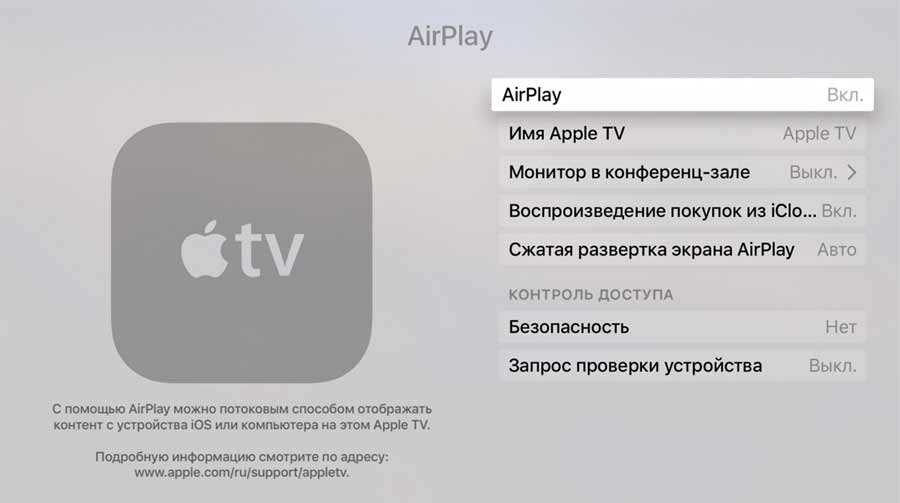 )
)
Apple TV не включается? Возможные исправления
Совершенно новый Apple TV, несомненно, лучший из всех. Обладая несколькими красивыми функциями, такими как универсальный поиск, переработанный пульт дистанционного управления, приложения и Siri, телевизор смог очаровать пользователей своим последним аватаром, не так ли? Пару дней назад мой Apple TV вдруг вообще перестал отвечать. Я много пробовал, но он не включался. Но как только я начал беспокоиться о том, что пошло не так, один из моих друзей предложил мне несколько приемов, которые, к счастью, решили проблему.
Если ваш Apple TV не отвечает или просто не включается, вам нужно проверить индикатор на передней панели устройства.
Решение №1
Если индикатор мигает более трех минут, вам потребуется восстановить работу телевизора.
- Прежде всего, вам нужно отключить кабель HDMI и шнур питания от Apple TV
- Затем запустите iTunes на своем компьютере. Убедитесь, что у вас установлена последняя версия
- .
 Подключите кабель USB-C к задней панели Apple TV (4-го поколения). (Для Apple TV (2-го или 3-го поколения) используйте кабель Micro-USB. Убедитесь, что вы используете кабель, подходящий для вашей модели, и никогда не подключайте кабель Lightning-USB к Apple TV.)
Подключите кабель USB-C к задней панели Apple TV (4-го поколения). (Для Apple TV (2-го или 3-го поколения) используйте кабель Micro-USB. Убедитесь, что вы используете кабель, подходящий для вашей модели, и никогда не подключайте кабель Lightning-USB к Apple TV.) - Теперь вам нужно подключить другой конец кабеля USB-C или Micro-USB к порту USB на вашем компьютере. (Для Apple TV 3-го или 4-го поколения обязательно подключите кабель питания. Для Apple TV 2-го поколения просто оставьте его отключенным.)
- В iTunes вы увидите сводную страницу Apple TV. (нажмите значок Apple TV в верхнем левом углу, если вы не видите сводную страницу.)
- Наконец, нажмите «Восстановить Apple TV». Теперь пусть процесс восстановления будет завершен. Когда процесс восстановления завершится, вам придется отключить кабель USB-C или Micro-USB и шнур питания, если они подключены. Затем снова подключите кабель HDMI и шнур питания к Apple TV 9.0012
Решение №2
Если индикатор горит постоянно и не мигает, выполните следующие действия, чтобы устранить проблему.
- Во-первых, вам нужно отключить оба конца кабеля HDMI и снова подключить их.
- Затем вы должны выключить телевизор и ресивер (если вы их используете). Отключите Apple TV от источника питания и снова подключите его. Снова включите ресивер и телевизор
- В меню вашего телевизора вам нужно будет выбрать вход HDMI
- Далее вам нужно подключить Apple TV напрямую к телевизору. без использования ресивера или переключателя HDMI, так как проблема может быть связана с вашим ресивером или переключателем
- Вы также можете попробовать другой кабель HDMI, чтобы проверить, связана ли проблема с вашим кабелем
Если проблема еще не устранена, попробуйте настроить параметры HDMI и дисплея на Apple TV. Перейдите в «Настройки» > «Аудио и видео». Используйте пульт дистанционного управления для изменения разрешения, если экран пуст и вы не можете перейти в настройки.
- Для Apple TV (4-го поколения) необходимо удерживать меню и уменьшение громкости в течение пяти секунд.
 (Для Apple TV — 2-го или 3-го поколения — вы должны удерживать «Меню» и «Вверх» в течение пяти секунд.)
(Для Apple TV — 2-го или 3-го поколения — вы должны удерживать «Меню» и «Вверх» в течение пяти секунд.) - Как только вы отпустите кнопки, Apple TV будет переключаться на новое разрешение каждые 20 секунд. Вам нужно будет нажать OK, чтобы выбрать разрешение. Чтобы выйти, выберите «Отмена».
Решение №3
Если индикатор не горит, выполните следующие действия.
- Во-первых, вы должны отключить шнур питания от вашего Apple TV. Затем подождите некоторое время (около одной минуты), затем снова подключите его.
- Затем вам нужно подключить шнур питания к другой розетке или удлинителю0012
- Вам нужно попробовать другой кабель питания Apple TV, если он доступен
- Наконец, восстановите Apple TV с компьютера
Вот и все!
Вы также можете изучить:
- Сталкиваетесь ли вы с ошибкой HDCP на Apple TV? Вот исправление
- Как переключаться между профилями на Apple TV
- Лучшие приложения Apple TV Remote
- Как остановить Apple TV от перехода в спящий режим
Эти трюки сработали для вас? Дайте нам знать в комментариях ниже.



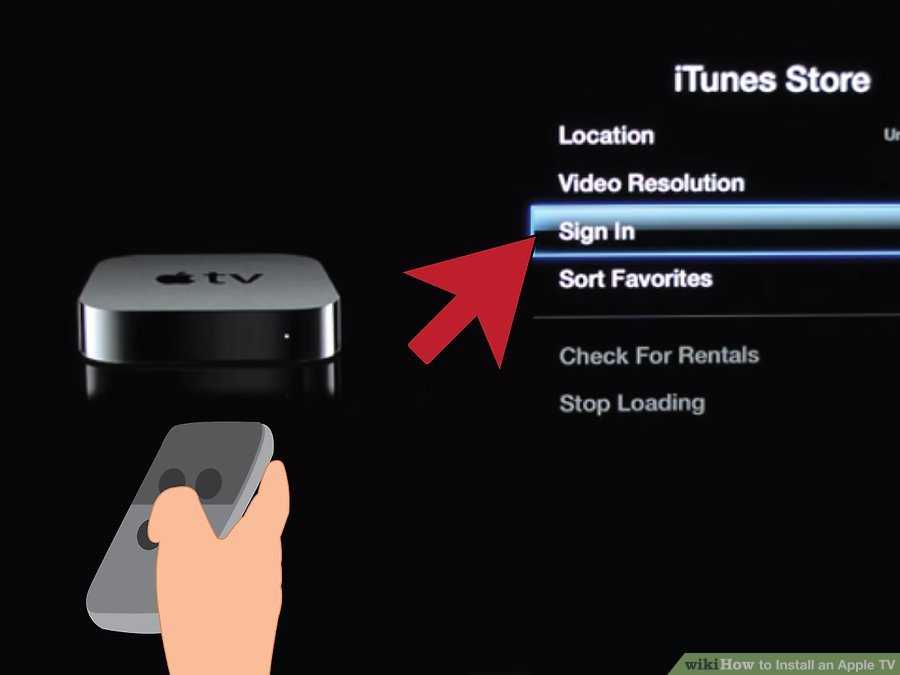 Устранение неполадок
Устранение неполадок
 д.
д. Подключите кабель USB-C к задней панели Apple TV (4-го поколения). (Для Apple TV (2-го или 3-го поколения) используйте кабель Micro-USB. Убедитесь, что вы используете кабель, подходящий для вашей модели, и никогда не подключайте кабель Lightning-USB к Apple TV.)
Подключите кабель USB-C к задней панели Apple TV (4-го поколения). (Для Apple TV (2-го или 3-го поколения) используйте кабель Micro-USB. Убедитесь, что вы используете кабель, подходящий для вашей модели, и никогда не подключайте кабель Lightning-USB к Apple TV.)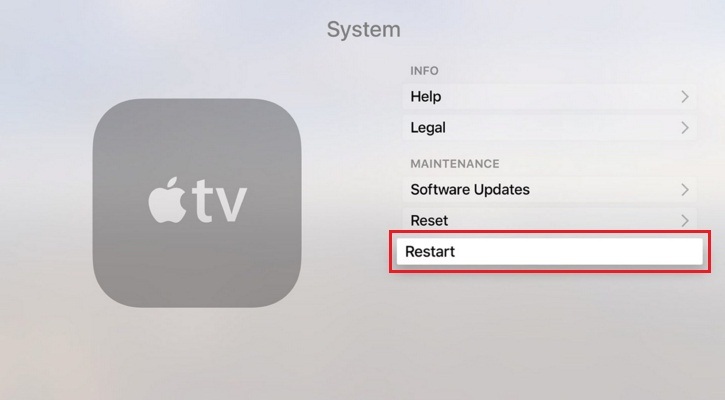 (Для Apple TV — 2-го или 3-го поколения — вы должны удерживать «Меню» и «Вверх» в течение пяти секунд.)
(Для Apple TV — 2-го или 3-го поколения — вы должны удерживать «Меню» и «Вверх» в течение пяти секунд.)